作者:乔山办公网日期:
返回目录:excel表格制作

几乎每一位办公人员都会遇到制作斜线表头的问题,特别是制作三栏斜线表头的情形。其实,解决这个问题的方法很多,但是,它们都有缺点。如下图示:
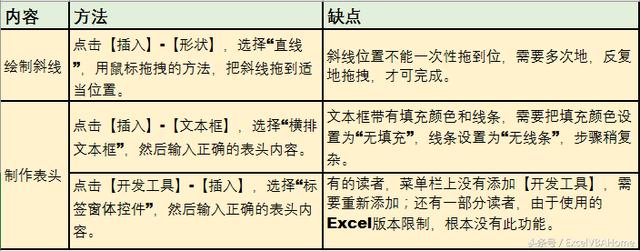
那么,是否有最简单,最高效的方法呢?答案是肯定的,请看下面!
步骤1.1:利用“Alt”键,精准定位斜线位置
重点:请参阅下面动图
①按住“Alt”键的同时,水平向右拖动鼠标,画出一条与上边框线等长的直线;
②在【格式】菜单下的【大小】组里,点击“高度”,直到位置合适。
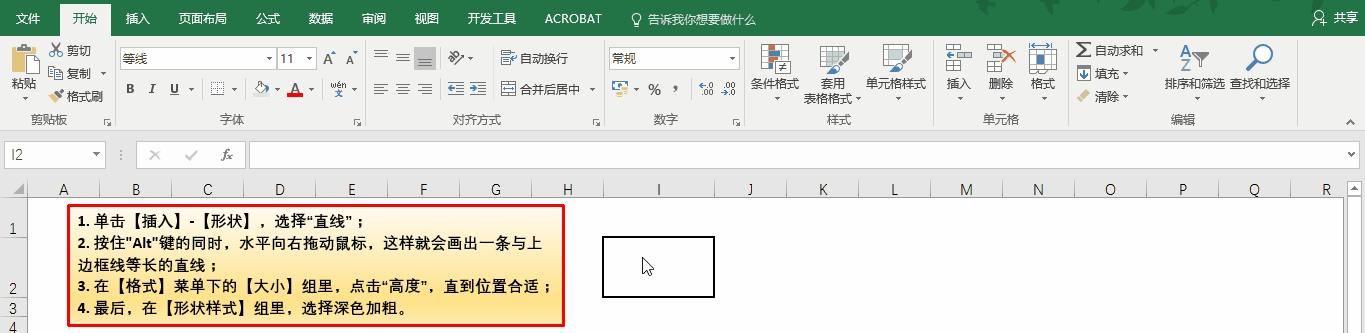
步骤1.2:利用“Alt”键,精准定位斜线位置
重点:请参阅下面动图
①按住“Alt”键的同时,垂直向下拖动鼠标,画出一条与左边框线等长的直线;
②在【格式】菜单下的【大小】组里,点击“宽度”,直到位置合适。
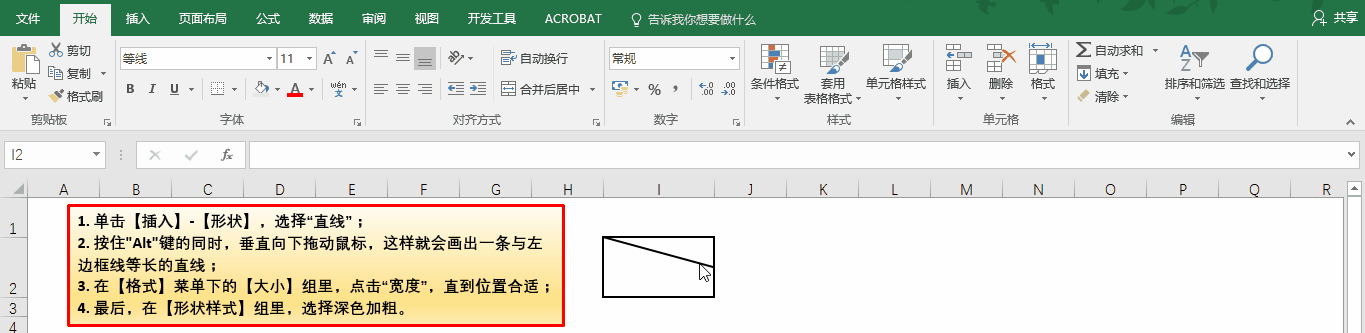
步骤2:利用“Alt+Enter”键,巧妙制作表头!
重点:"Alt+Enter"组合键是表示强制换行
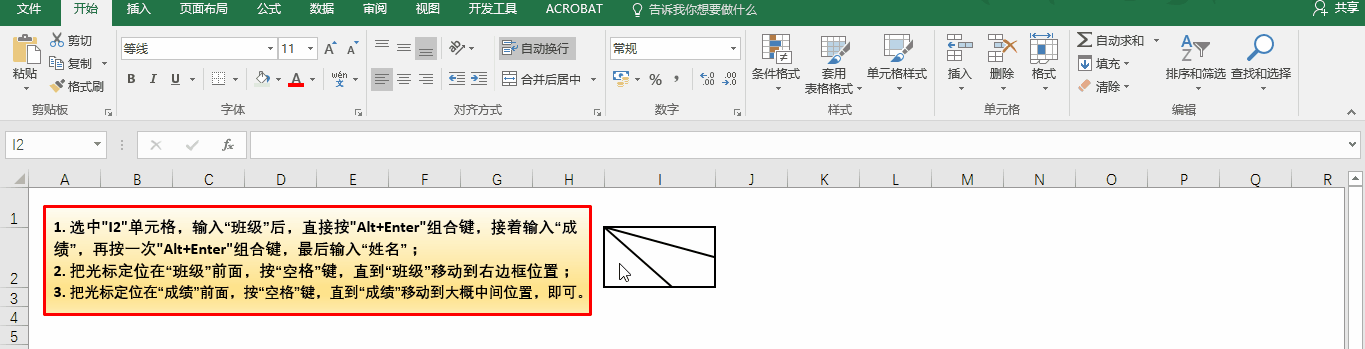
好了,以上制作三栏斜线表头的方法是不是很简单,高效呢?欢迎各位读者、粉丝的点评和分享!
最后一句:有疑问,一定要发言问小编,俺有问必答噢!!!